Как включить/отключить режим инкогнито в браузерах iPhone
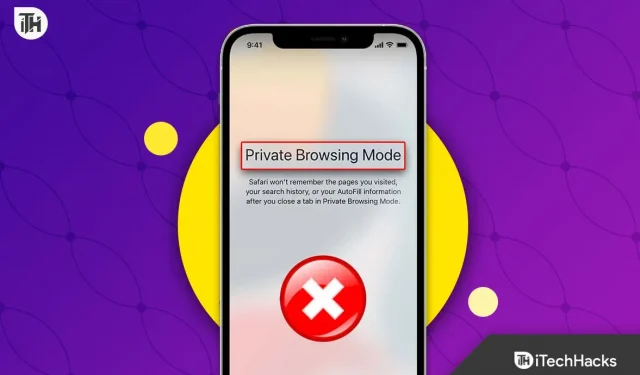
Safari был запущен в режиме инкогнито еще в 2005 году. Это была революционная функция в то время, которая произвела фурор на рынке браузеров, а затем Safari быстро прекратил поддержку любых устройств, кроме Apple. Однако Google Chrome быстро принял это и запустил режим инкогнито в 2008 году. Однако режим инкогнито стал головной болью для родителей, потому что остается неизвестным, чем занимаются их дети. Вот наше руководство по отключению режима инкогнито на вашем iPhone.
Содержание:
- 1 О режиме инкогнито на iPhone
- 2 шага, чтобы отключить режим инкогнито в браузере iPhone
- 3 Как включить приватный просмотр на iPhone
- 4 Как просмотреть и очистить частную историю просмотров на iPhone?
- Стоит ли отключать режим инкогнито на вашем iPhone?
О режиме инкогнито на iPhone
В отличие от таких браузеров, как Google Chrome и Firefox, в Safari для iPhone нет такого понятия, как инкогнито, кроме приватного просмотра. Частный просмотр в целом похож на инкогнито, но гораздо более безопасен. Даже куки и кеш не отслеживают, что было сделано раньше.
Хотя приватный режим по умолчанию отключен, если кто-то его включил, вы можете отключить его, выполнив несколько шагов.
Действия по отключению режима инкогнито в браузере iPhone
Вот шаги, которые нужно выполнить, если вы хотите отключить приватный просмотр на iPhone:
- Откройте «Настройки» и нажмите «Экранное время».
- Теперь нажмите «Контент и ограничения конфиденциальности».
- Нажмите «Ограничения содержимого» еще раз.
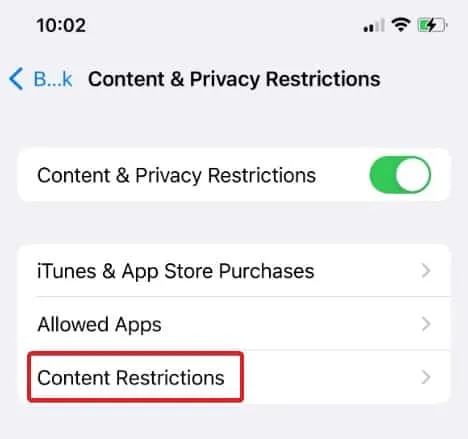
- Теперь ниже вы увидите веб-контент. Нажмите здесь.
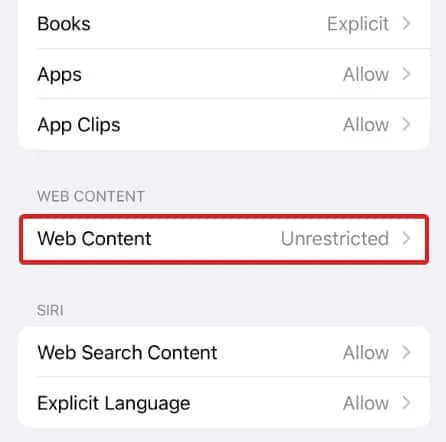
- Теперь выберите один из вариантов: Ограничить сайты для взрослых или Только разрешенные сайты.
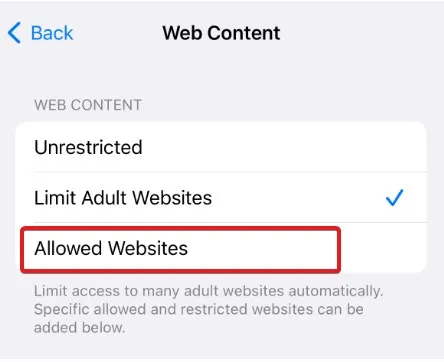
Как следует из названия, если вы выберете «Ограничить веб-сайты для взрослых», ваш ребенок или любой другой человек, имеющий доступ к вашему телефону, не сможет открывать какие-либо веб-сайты для взрослых. И следующий пункт «Только разрешенные веб-сайты» означает, что вы можете открывать только законные веб-сайты, такие как наш или что-то вроде Facebook, Twitter или чего-то еще.
Как включить приватный просмотр на iPhone
Как мы упоминали ранее, приватный просмотр по умолчанию отключен. Итак, теперь, когда у вас с собой iPhone и никого нет дома, пришло время включить приватный просмотр и расслабиться. Выполните следующие действия, чтобы сделать то же самое:
- Откройте «Настройки» и нажмите «Экранное время».
- Теперь нажмите «Контент и ограничения конфиденциальности».
- Нажмите «Ограничения содержимого» еще раз.
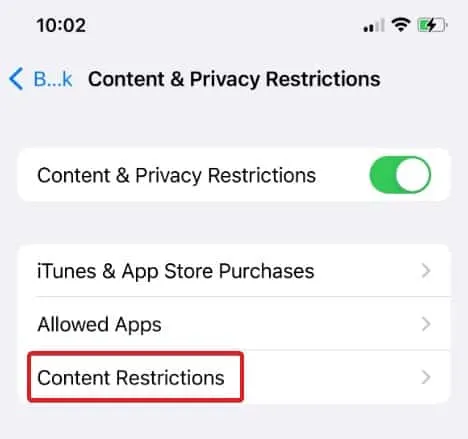
- После этого нажмите «Веб-контент».
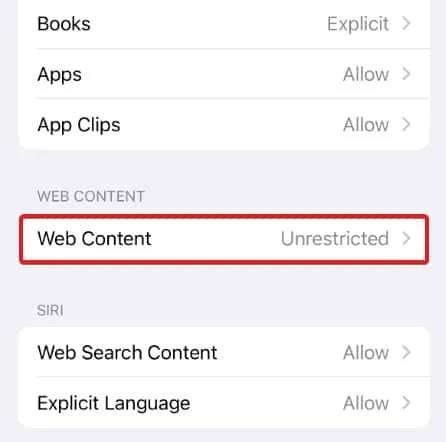
- Щелкните Неограниченно/Неограниченно.

- Откройте Safari и нажмите «Вкладки».
- Переключитесь на частный и нажмите «Готово».
Как просмотреть и очистить частную историю просмотров на iPhone?
Что ж, теперь, когда вы закончили смотреть то, что хотите, вы можете рассмотреть возможность просмотра истории и ее очистки. Хотя вы можете просматривать свою частную историю посещенных страниц, вы можете видеть только имена веб-сайтов, а не URL-адреса.
Например, вы можете увидеть название iTechHacks, но не https://www.itechhacks.com. Итак, вот как вы можете увидеть свою частную историю просмотров:
- Открыть настройки.
- Прокрутите вниз и нажмите Safari.
- Снова прокрутите немного вниз и нажмите «Дополнительно».
- Теперь нажмите «Данные веб-сайта».
Здесь вы сможете увидеть все веб-сайты, посещенные в обычном и приватном режимах просмотра. Если вы хотите очистить это, выполните следующие действия:
- Открыть настройки.
- Прокрутите вниз и нажмите Safari.
- Снова прокрутите вниз и нажмите «Очистить историю и данные веб-сайта».
- При появлении запроса нажмите «Очистить историю и данные».
Имейте в виду, что как только вы это сделаете, вся история просмотров — в обычном режиме и в режиме инкогнито — будет удалена, и вы не сможете их восстановить.
Стоит ли отключать режим инкогнито на iPhone?
Плюсы и минусы использования режима инкогнито или приватного просмотра на iPhone — спорная тема. Когда дело доходит до конфиденциальности, некоторые люди считают, что это необходимо, в то время как другие говорят, что это не стоит дополнительных усилий.
Вы можете скрыть свой онлайн-отпечаток, используя режим инкогнито вашего браузера. Ваша информация, включая файлы cookie и историю посещенных страниц, не будет сохранена. С другой стороны, даже если вы переключитесь на приватный просмотр, некоторые сайты могут по-прежнему отслеживать вашу активность.
Стоит ли отключать режим инкогнито на iPhone? Вы и только вы должны сделать окончательный выбор. Рекомендуется использовать режим инкогнито, если вы цените свою конфиденциальность. Если в вашу личную жизнь добавить нечего, то режим инкогнито или приватный просмотр не будут иметь значения.
Если вы хотите, чтобы все было по-настоящему конфиденциально, даже с посещаемых вами веб-сайтов, вместо этого вам следует начать использовать VPN. Вот наш путеводитель по лучшим VPN, доступным прямо сейчас.
Результат | Отключить режим инкогнито Chrome iPhone
Ну, это все, что у нас есть о том, как отключить режим инкогнито на вашем iPhone. Мы надеемся, что это руководство помогло вам. Мы хотели бы сказать вам, что режим инкогнито не такой уж приватный, потому что любой, у кого есть доступ к вашему телефону, все равно может видеть, что вы сделали.
Что касается родительского контроля, включение фильтра контента — лучший способ защитить ваших детей от просмотра нежелательного контента в Интернете.
Добавить комментарий